
皆さんこんにちは!Blender技術記事、第10回です!
今回はマテリアルの設定を使ったモデルの色付け方法を紹介します。
色の設定方法
マテリアルプレビューに切り替える。
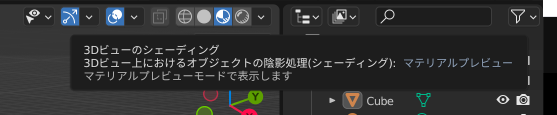
色をつけたいオブジェクトを選択してマテリアルプロパティを開き、「新規」を追加してマテリアルを追加する。
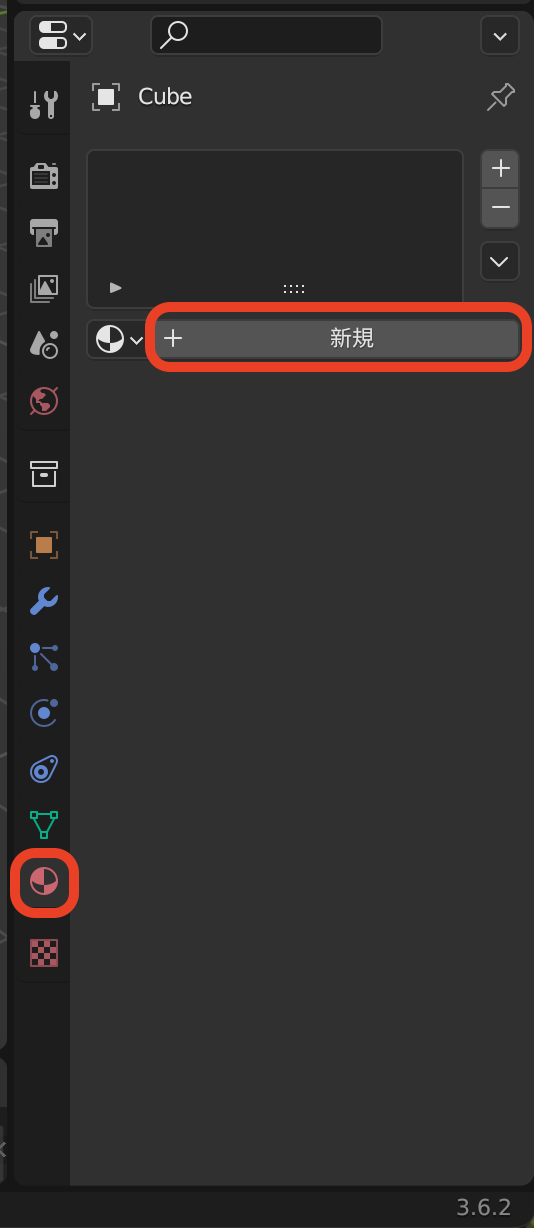
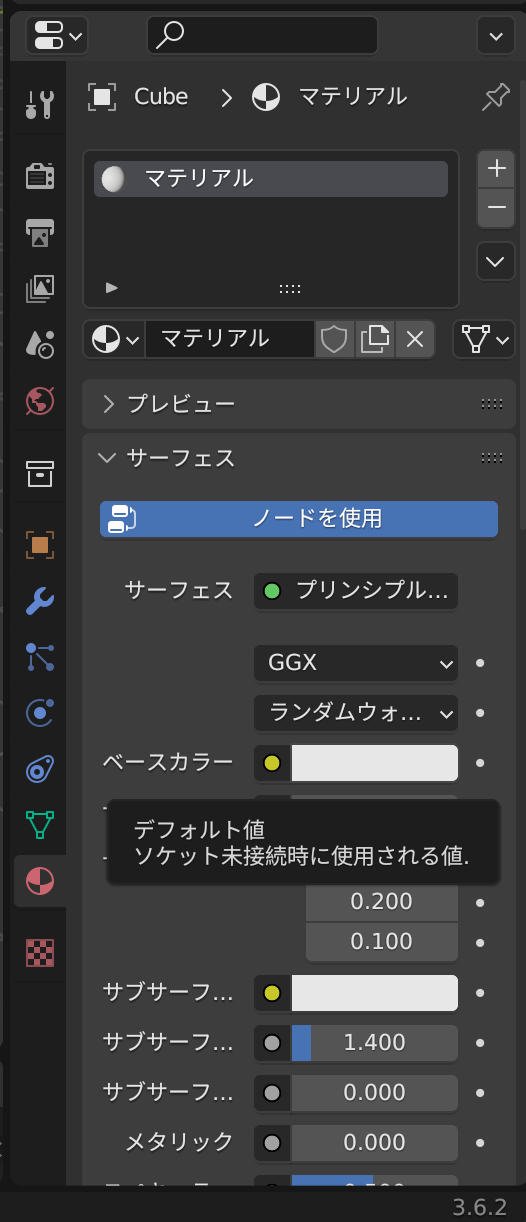
「ベースカラー」を選択して色を選択する。
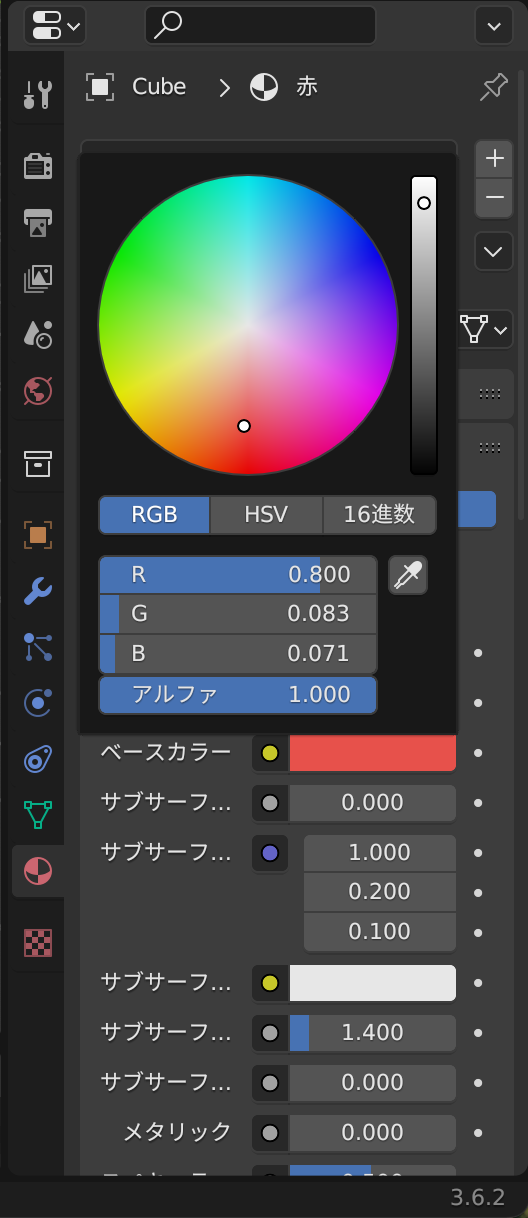
マテリアル名をダブルクリックして名前をつけておきましょう。
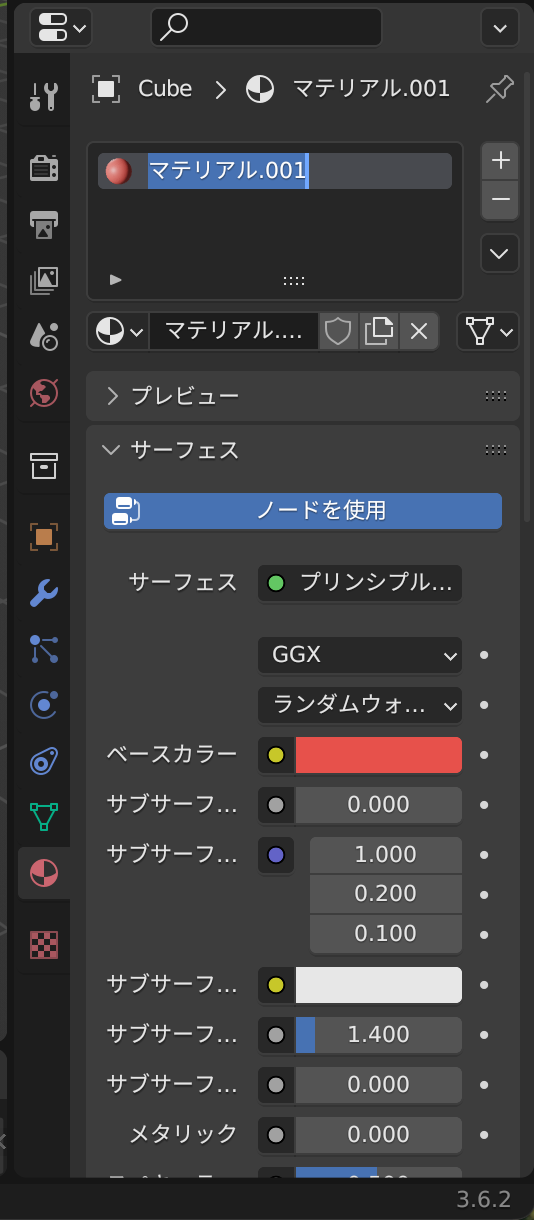
面ごとに色を設定
色を設定したいオブジェクトを選び、編集モードに入る。
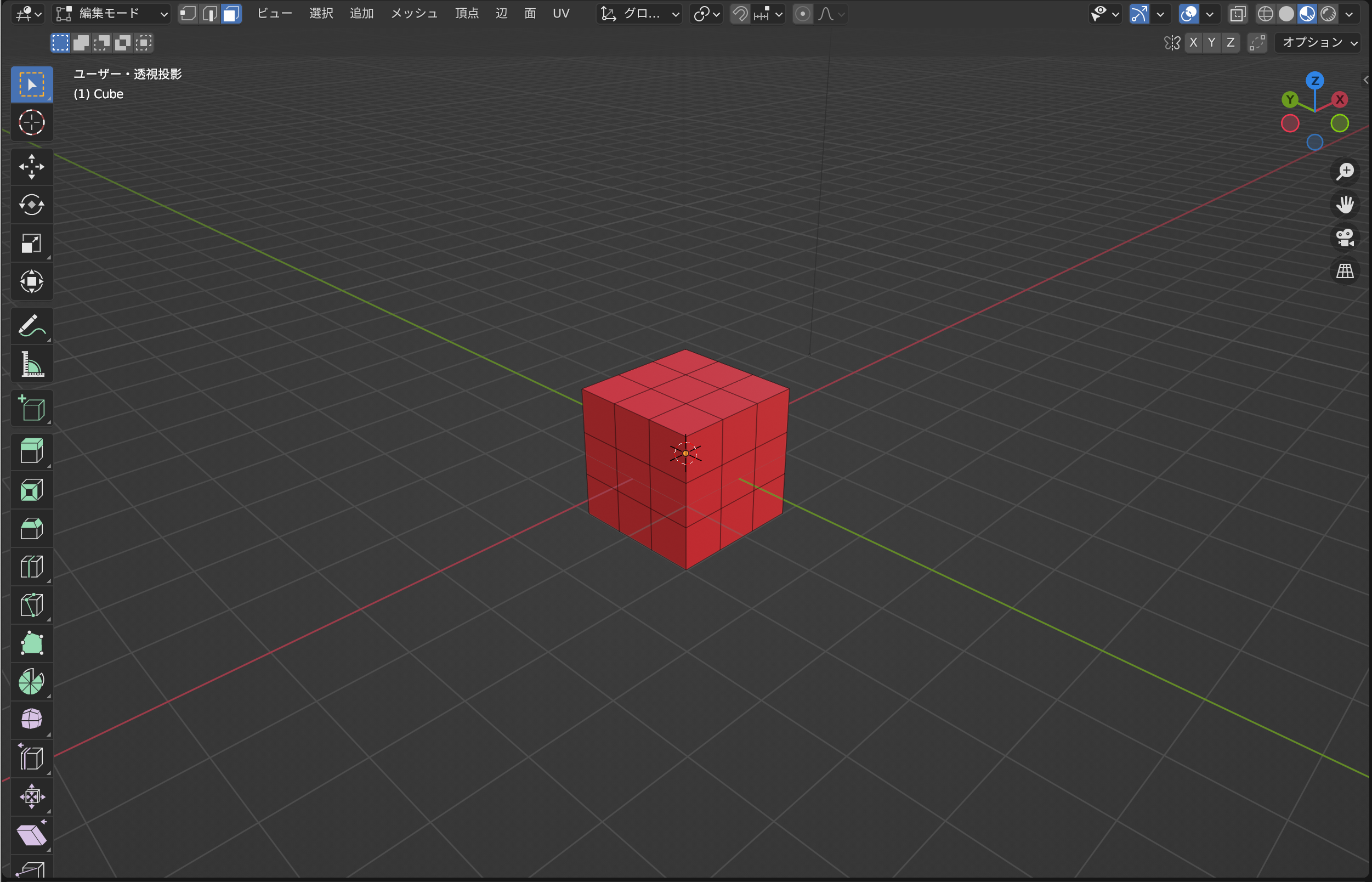
面選択モードに切り替え、色を設定したい面を選択。
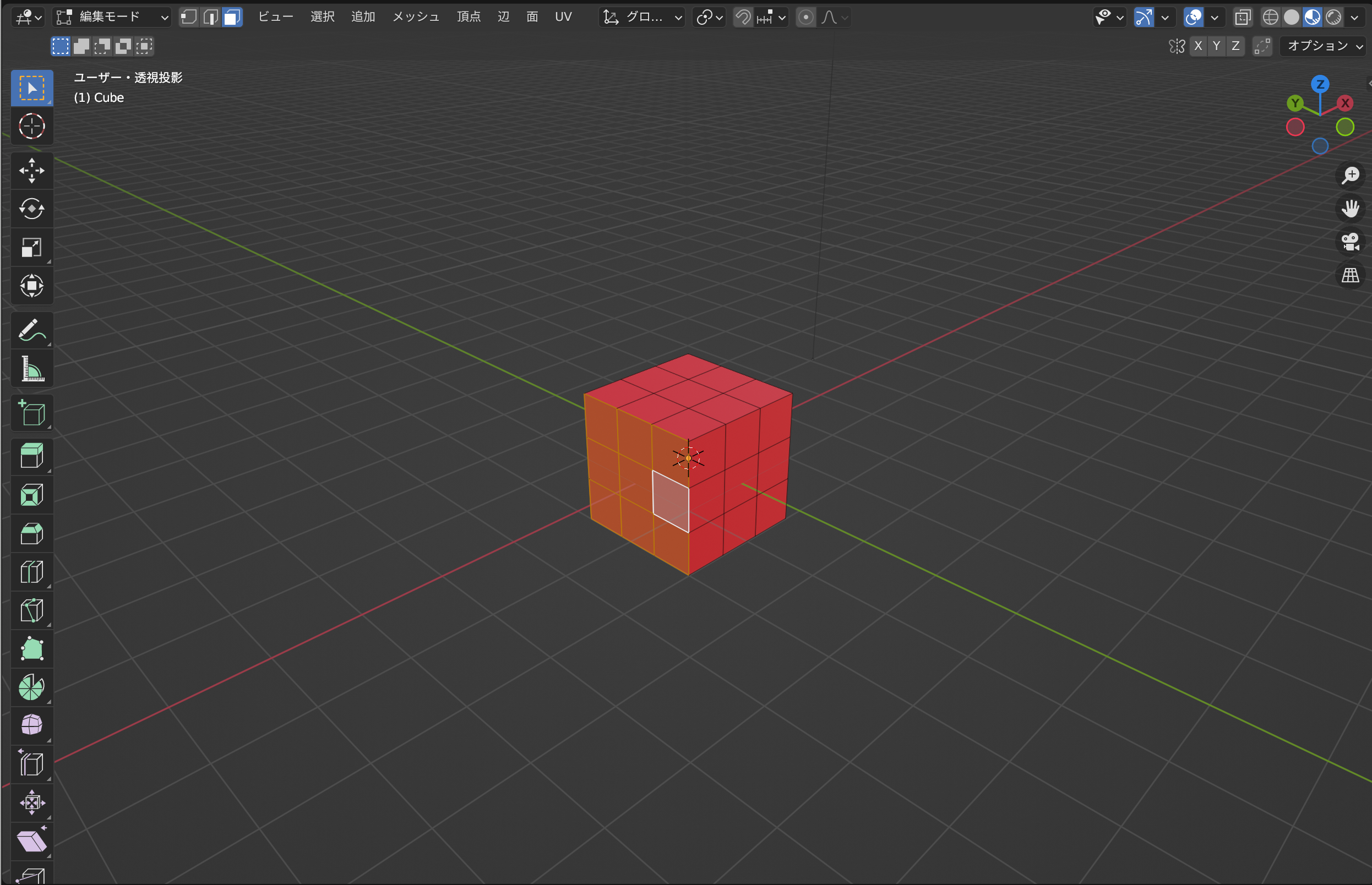
マテリアルプロパティから「+」を押して新規マテリアルを追加。
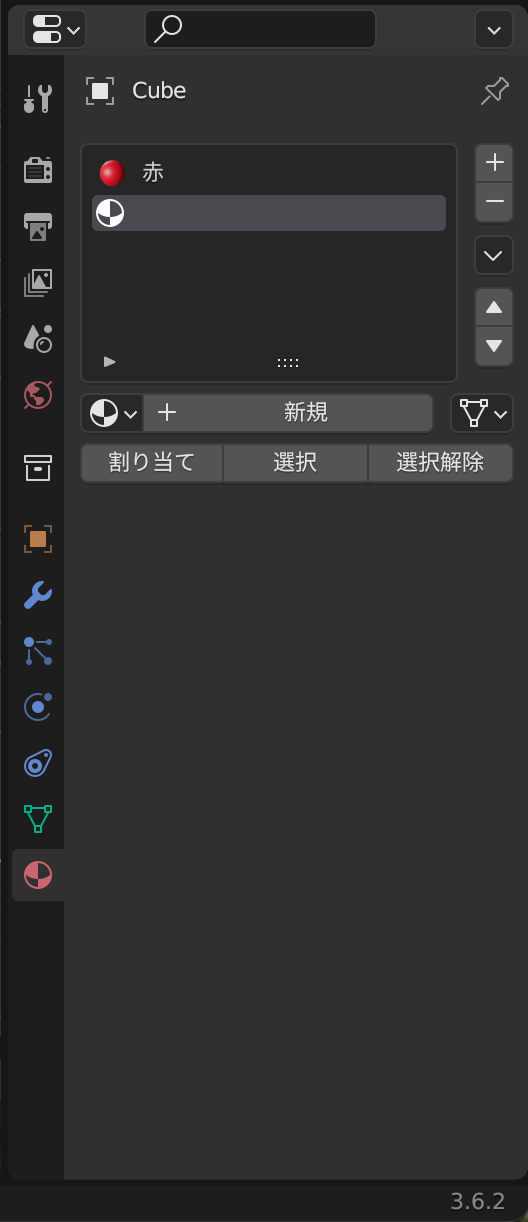
ベースカラーと名前を設定し、「割り当て」を押して色を割り当てる。
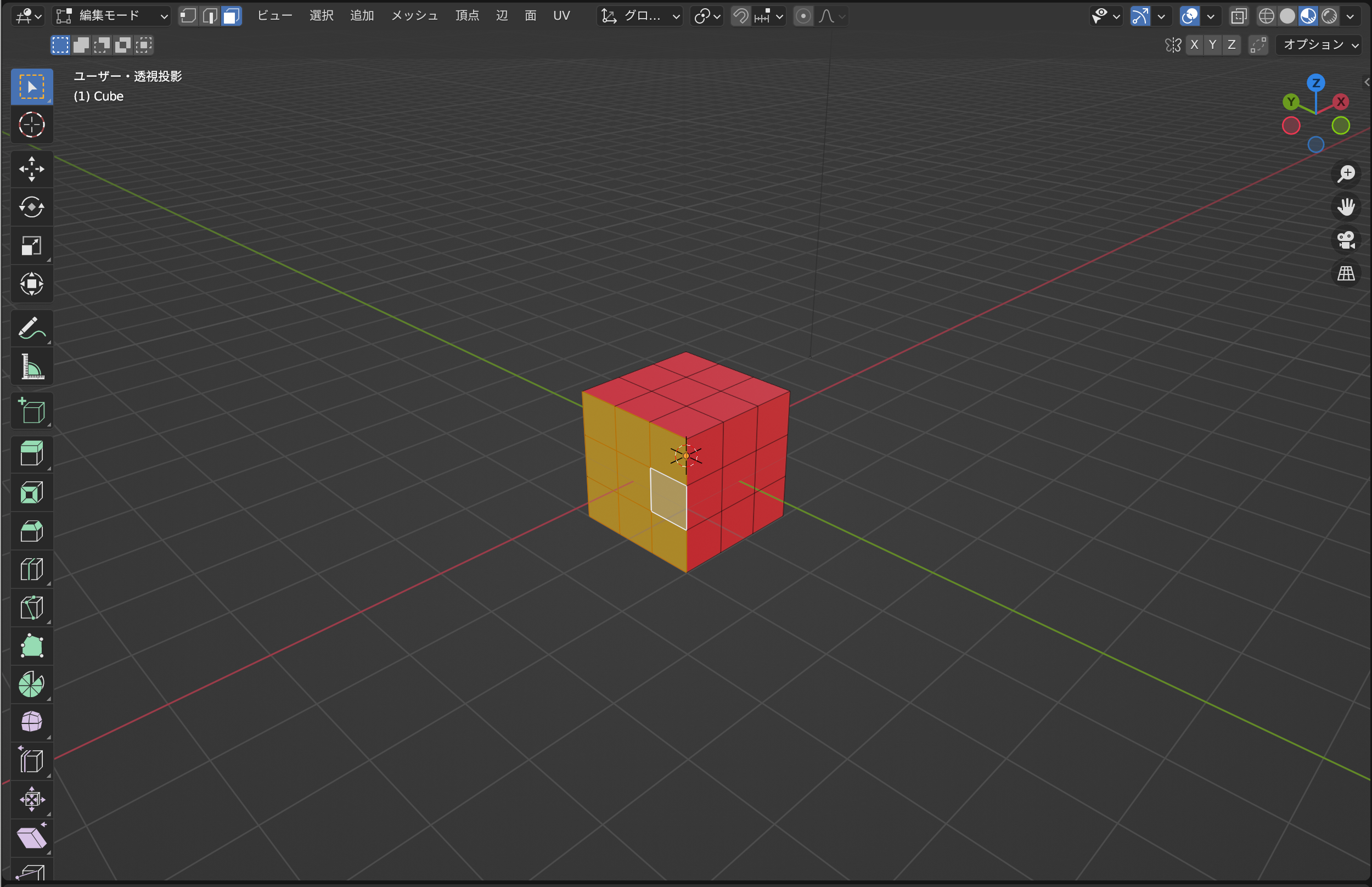
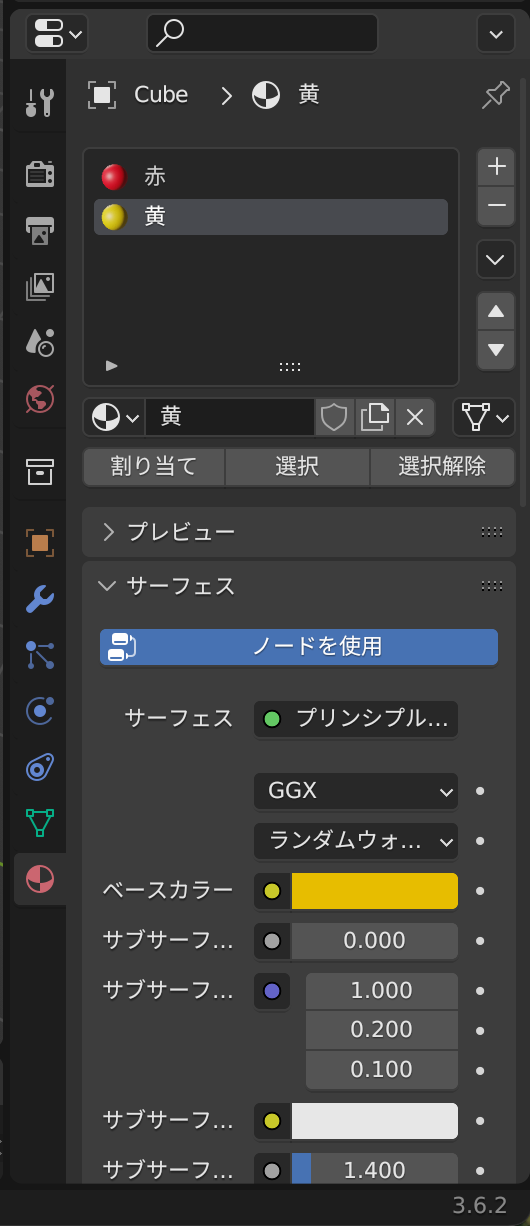
これを繰り返すことで一つのオブジェクトでも面ごとに色を割り当てられます。
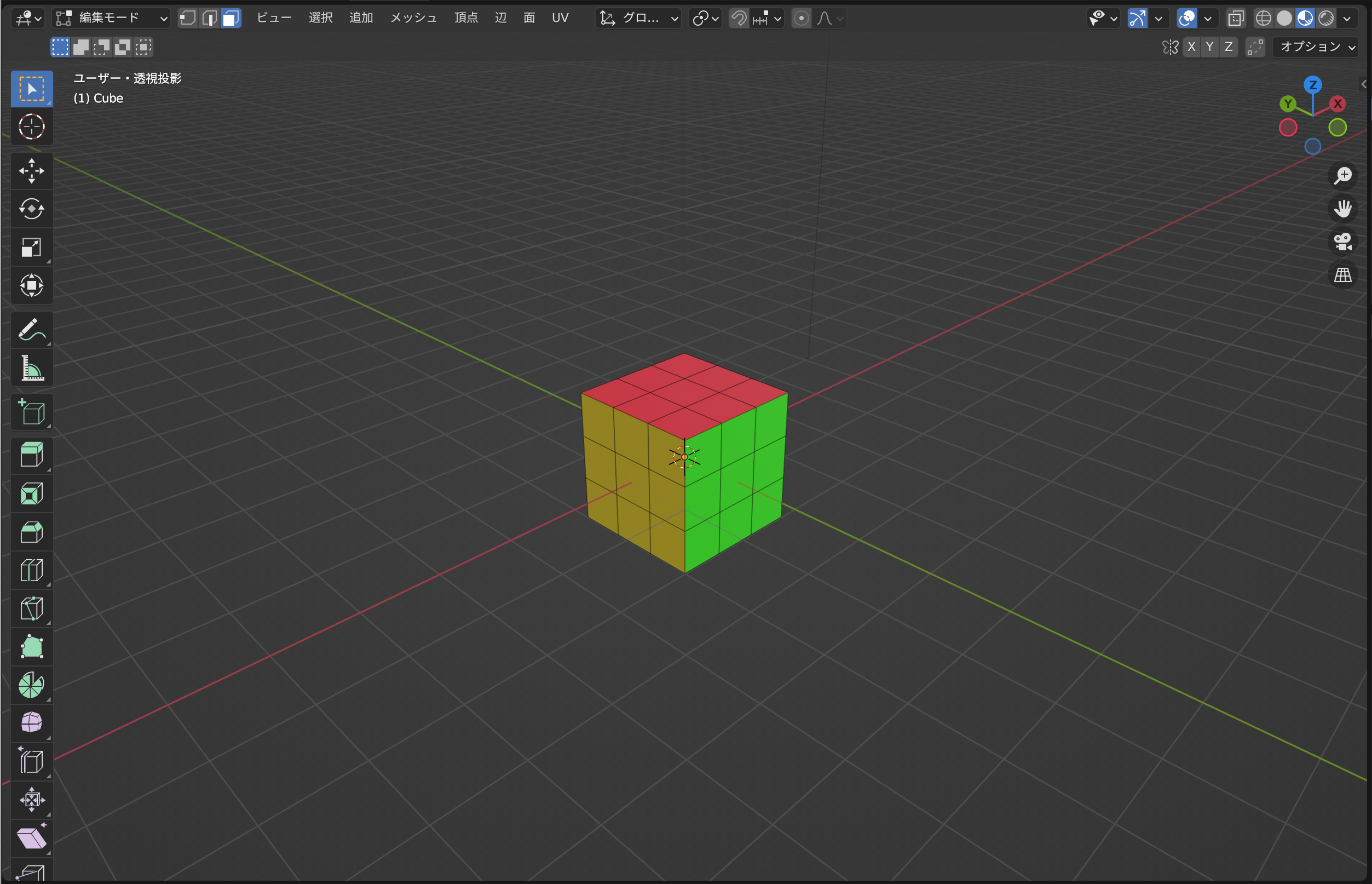
その他マテリアルの操作方法
-
一度設定済みのマテリアルは添付画像のボタンの中に登録されるため、同じマテリアルを設定したいときはここから呼び出すことが出来ます。
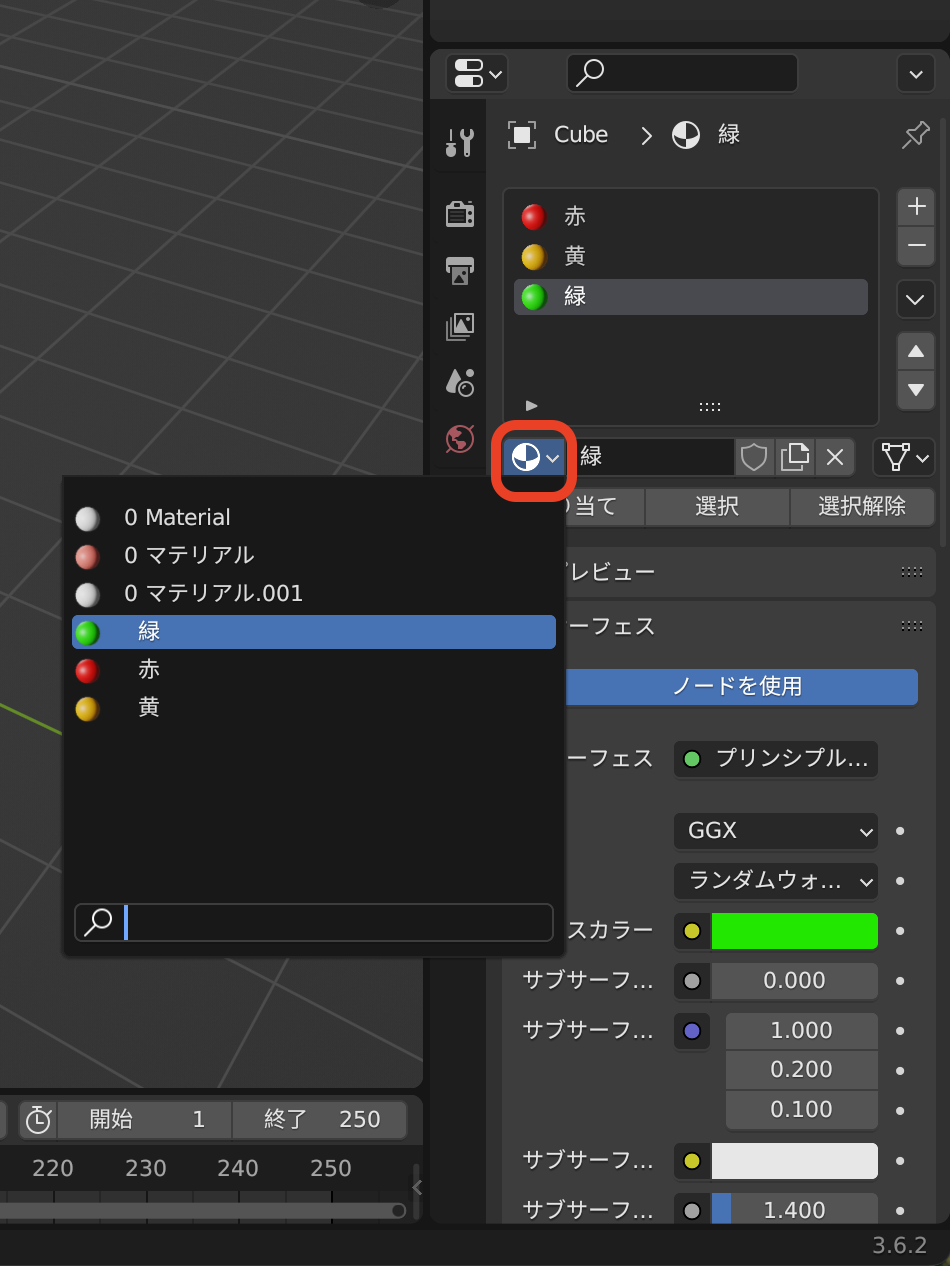
-
どこにも使用されていないマテリアルの名前の先頭には「0」がつきます。「0」がついたマテリアルは下記のボタンから削除するか、再起動すると自動で消えます。
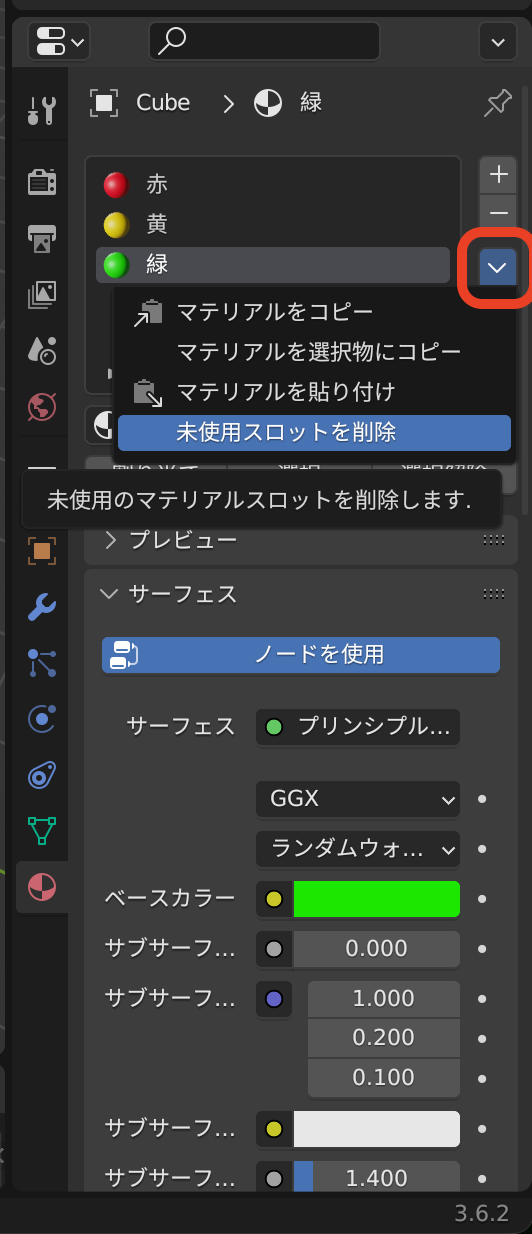
-
マテリアル名の右の「✗」ボタンを押すとマテリアルとのリンクを切ります。
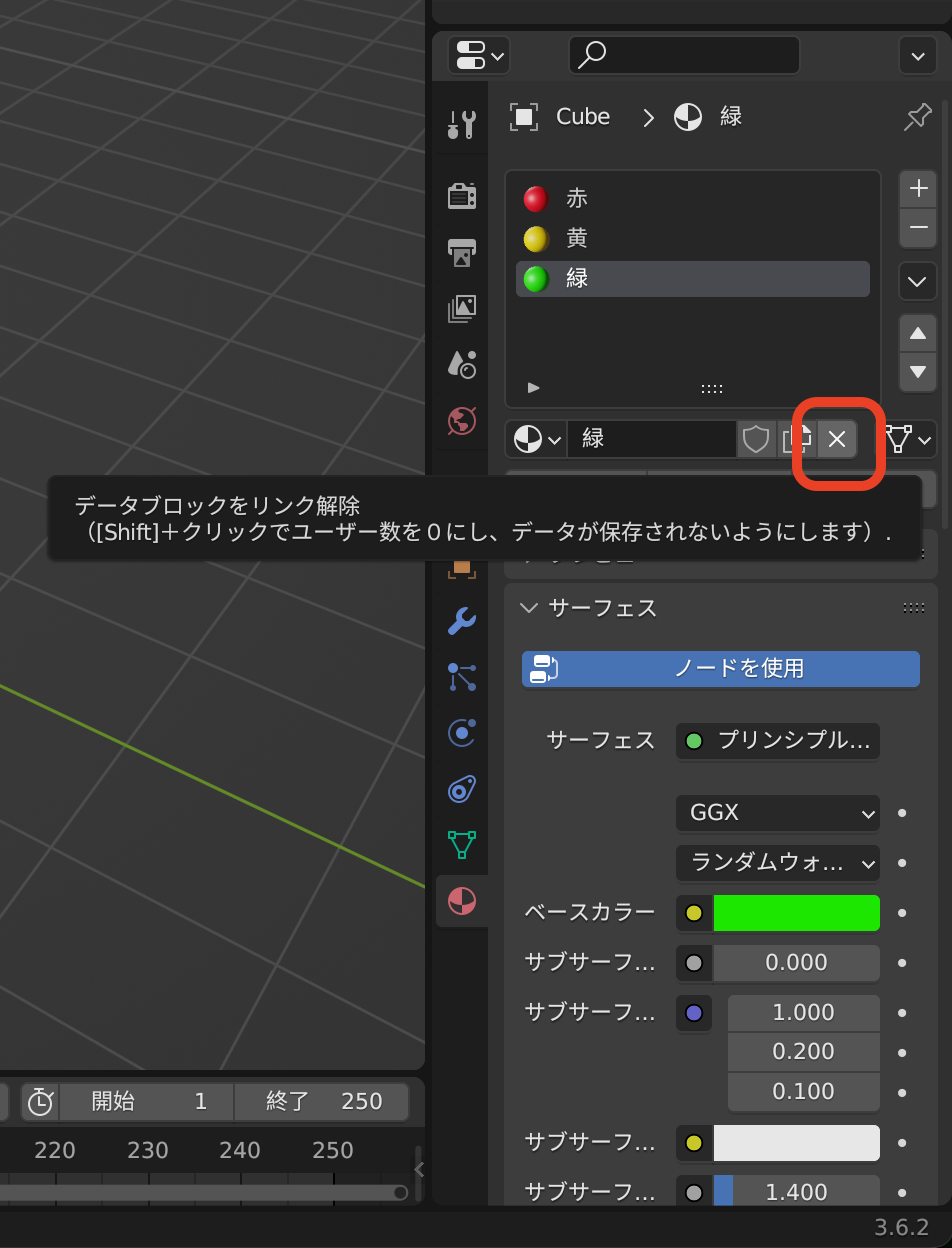
-
マテリアルスロットの右側の「−」を押すと登録したマテリアルスロットを削除します。つまり、登録していたすべてのマテリアルが初期化されます。
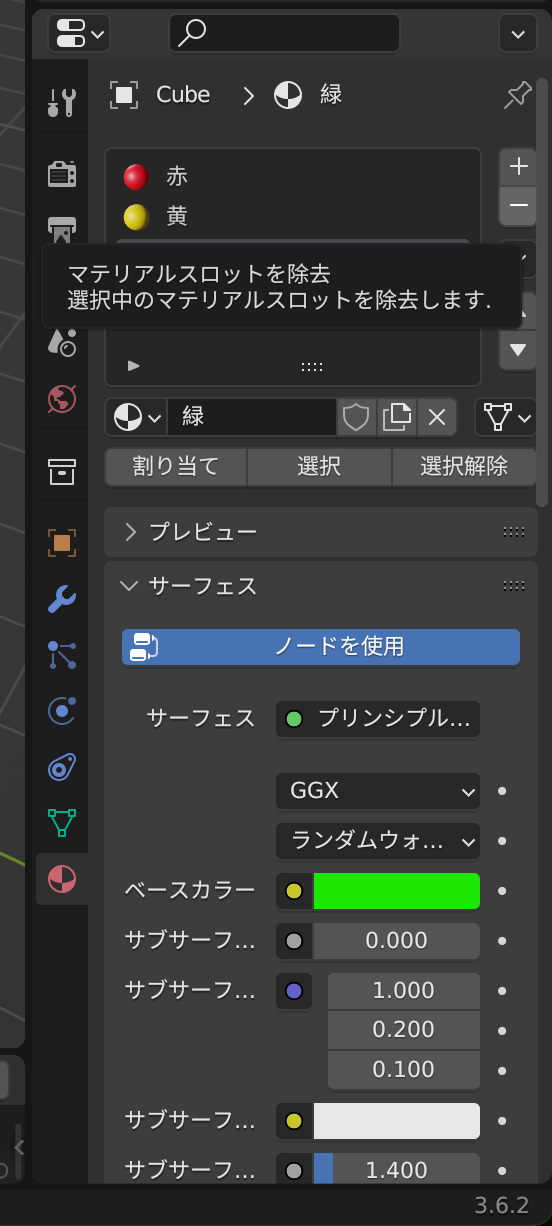
質感の設定
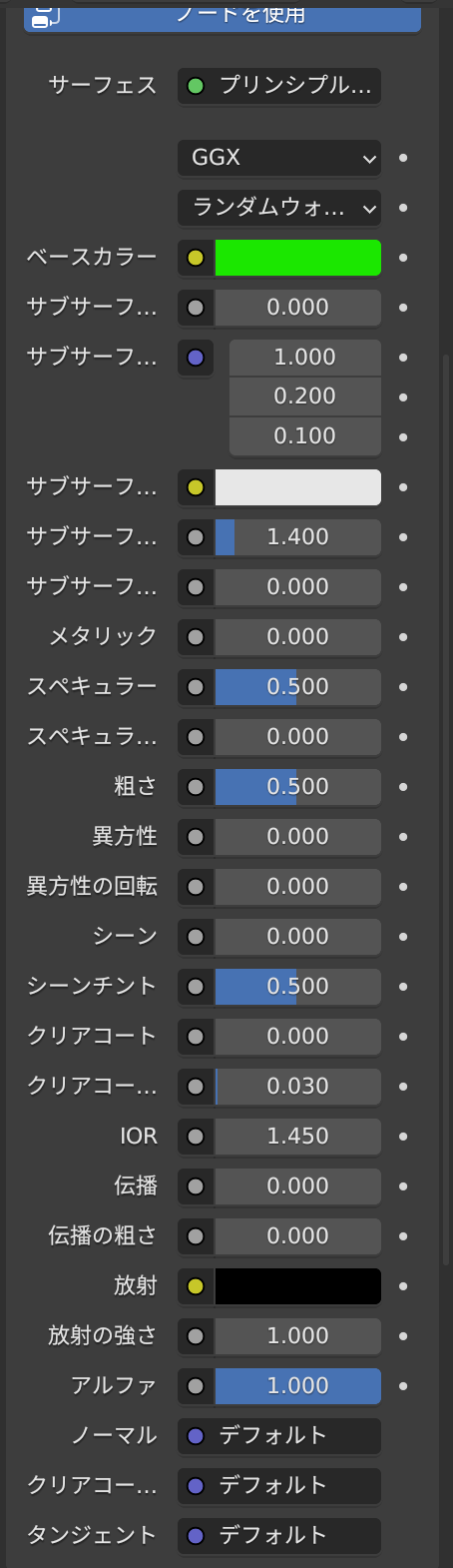
マテリアルのベースカラーの下には質感の設定が様々あります。すべてを覚えておく必要はありませんが、よく変更する設定は下記です。
- メタリック:金属の質感
- 粗さ:表面のツヤ感
- 伝播:透明感
- クリアコート:マテリアルの表面の反射層の追加(クリアのスプレーを振りかけるイメージ)
- 放射:光の色の設定(ライトの光源などとして使用)
- 放射の強さ:光の強さの設定
まとめ
今回はこれで以上となります!
色で一気に作品の世界観が決まるのでしっかりと全体のバランスを見ながらマテリアルの設定をしていきましょう!
次回はいよいよこれらのモデルをレンダリングしていきます!お楽しみに!


